使用最好的應用程式來模糊 iPhone 照片中的背景,享受專業攝影的樂趣。
事實上,拍攝背景模糊的照片並不需要高階專業單眼相機。 現代 iPhone 中的相機單元具有足夠大的容量,可以拍攝類似於 DSLR 相機拍攝的影像。
對於 iPhone,您可以安裝許多第三方開發人員提供的照片編輯應用程序,為您的照片帶來獨特而清爽的感覺。 此外,您可以使用特殊的模糊應用程式將這種效果添加到照片的背景中,使它們看起來更專業。
如果您正在尋找使您的照片看起來專業的選項,您可以嘗試使用為照片添加模糊效果的應用程式。 iPhone 上有數百種照片編輯應用程式可供您選擇模糊照片背景,在本文中我們將回顧其中的一些應用程式。
為 iPhone 上的照片提供背景模糊效果的最佳和獨家應用程式列表
請注意,我們對這些應用程式的選擇是基於用戶評論和我們的個人使用情況。 所有這些應用程式都可以在 Apple App Store 上輕鬆取得。 讓我們來探索在 iPhone 照片上實現酷炫模糊效果的最佳應用程式。
1. 模糊照片背景
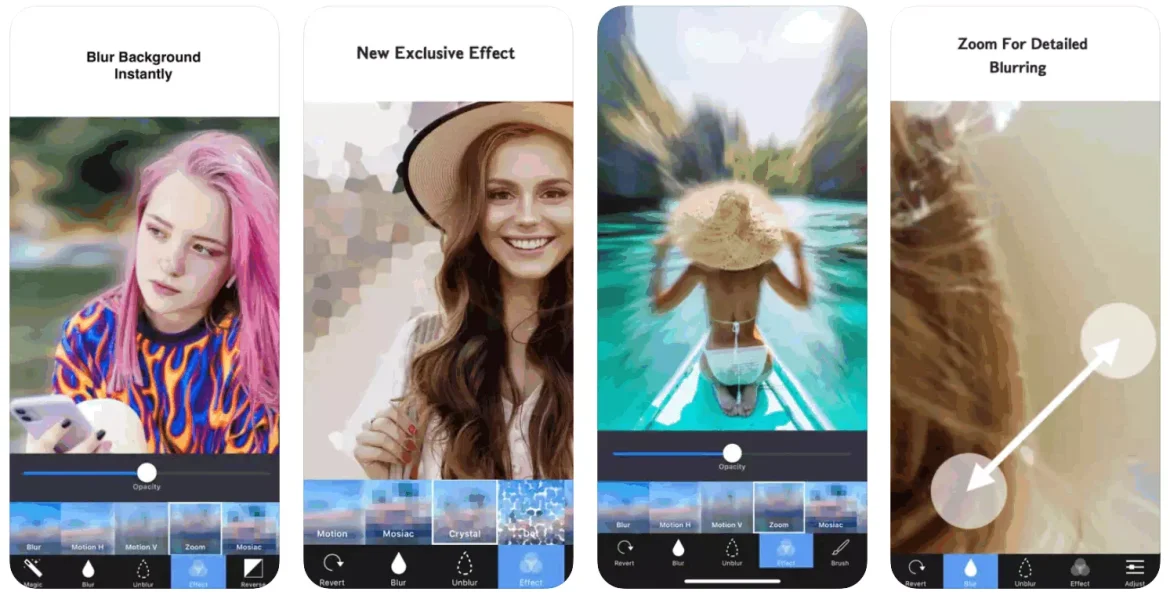
如果您正在尋找一款簡單的 iPhone 應用程序,只需點擊幾下即可為任何照片的背景添加模糊效果,我們建議您嘗試模糊照片背景。
模糊照片背景是 Apple App Store 上提供的免費應用程序,可讓您為照片中不需要的元素添加模糊效果。
該應用程式附帶一個模糊工具,您可以輕鬆使用它為照片提供模糊效果。 該應用程式現在包括 3 種不同類型的霧效果 - 高斯霧效果、變焦霧效果和運動模糊效果。
除了模糊效果之外,您還可以為照片添加馬賽克效果、像素效果、水晶效果、網點效果、玻璃效果等其他效果。
2. FabFocus – 肖像模式模糊
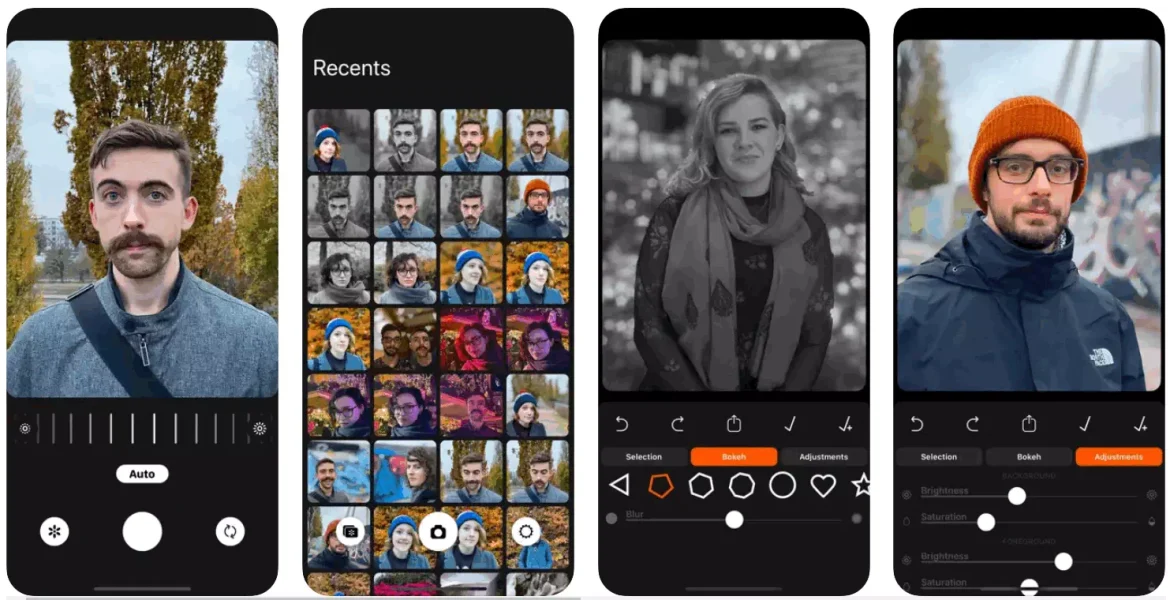
FabFocus 是一款 iPhone 人像應用程序,您可以使用它輕鬆拍攝令人驚嘆的人像。 這個應用程式為您提供了拍攝和創建令人驚嘆的肖像所需的所有工具。
該應用程式與運行 iOS 12 或更高版本的所有 iPhone 相容。 它還採用先進的影像辨識技術來偵測人員,並在調整影像背景方面具有高度智慧。
FabFocus 的編輯工具可讓您調整背景上使用的模糊量、選擇您喜歡的散景形狀、更改影像前景和背景的亮度和飽和度以及許多其他功能。
3. AfterFocus
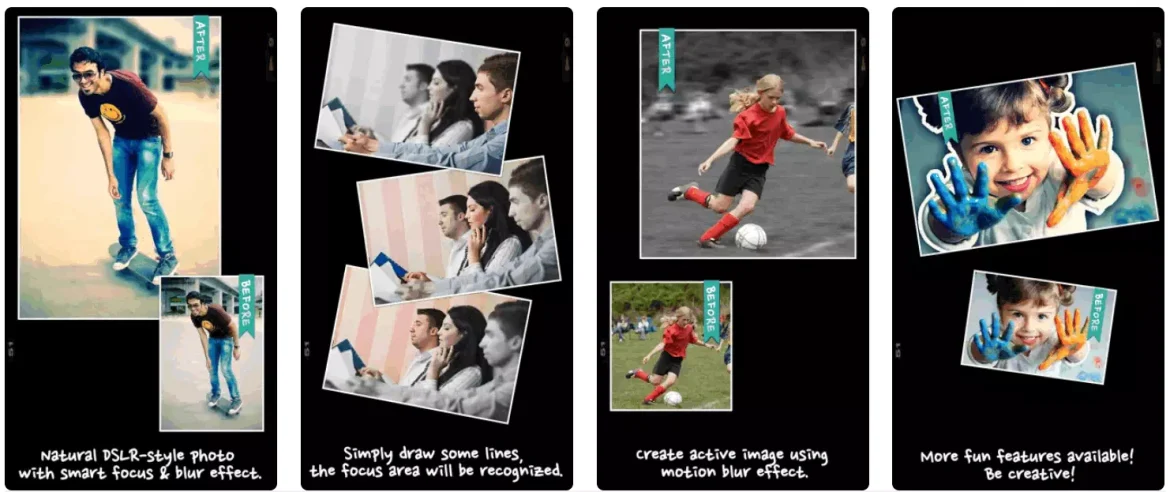
如果您正在尋找一款可讓您創建具有 DSLR 風格模糊背景的照片的 iPhone 應用程序,請嘗試 AfterFocus。
該應用程式可讓您只需選擇首選聚焦區域即可套用模糊效果。 此外,它還使您可以使用各種濾鏡效果來創建最自然、最真實的影像。
AfterFocus 的一些顯著功能包括智慧對焦區域選擇、背景模糊效果、各種濾鏡效果、創建雙影像的能力等等。
4. 多田單反
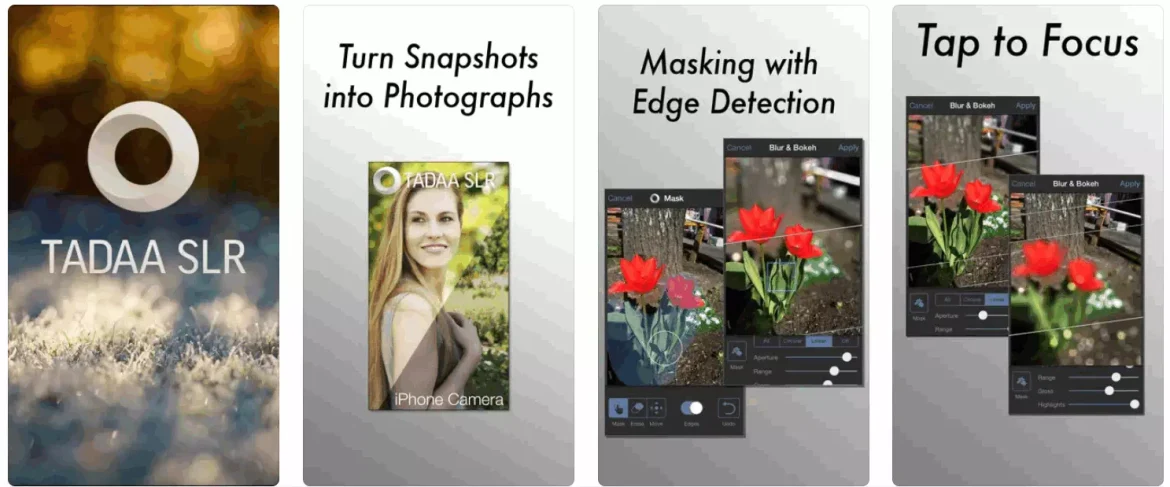
Tadaa SLR 是此列表中領先的應用程式之一,提供看起來藝術、逼真且高品質的背景模糊效果。 這個應用程式基本上是一個輕量級應用程序,但它加載了許多有用的功能。
當您安裝此應用程式時,您只需拍攝照片,選擇所需的對焦區域,然後套用模糊效果即可。 Tadaa SLR 的獨特之處在於其精確的邊緣偵測技術。
邊緣檢測技術工作非常高效,使您能夠輕鬆識別影像中最複雜的邊緣。 此外,Tadaa SLR 還提供多種創意霧氣選項。
5. Snapseed
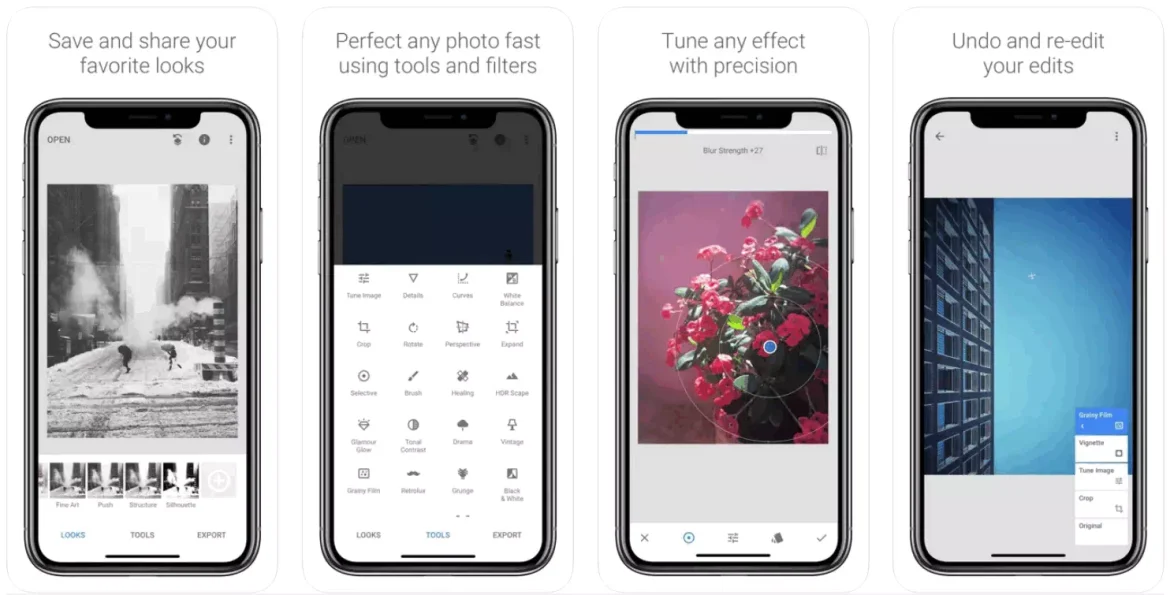
Google 的 Snapseed 應用程式是 iPhone 上照片編輯的完美選擇。 儘管它在 Android 平台上非常受歡迎,但 iPhone 版本中提供的大多數編輯工具使其成為獨特的應用程式。
目前,Snapseed 提供超過 29 種不同的照片編輯工具和各種濾鏡。 該應用程式可以打開 JPG 和 RAW 格式的圖像文件,使用鏡頭移位工具為圖像添加美麗的散景效果,以及許多基本的圖像編輯功能,例如調整色彩平衡和刪除不需要的元素的工具。”
6. PhotoDirector
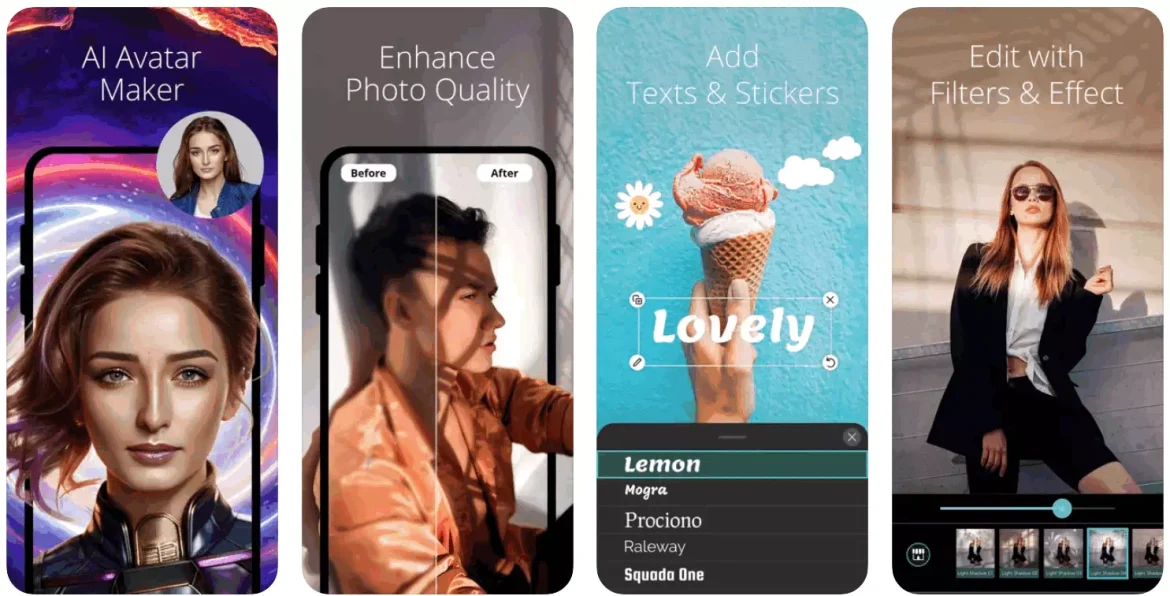
PhotoDirector 與上面提到的 Snapseed 應用程式非常相似。 它是一款適用於 iPhone 的一體化照片編輯應用程序,可讓您自訂模糊效果以獲得專業的效果。
PhotoDirector 的模糊照片編輯器可讓您手動選擇要反白的元素並模糊周圍的背景。 此外,它還具有人工智慧功能,可快速提高您的影像品質。
PhotoDirector 中的其他功能包括:增強臉部特徵、替換天空、更改背景、過濾影像、添加框架以及使用多種效果。
7. Picsart AI 照片編輯器
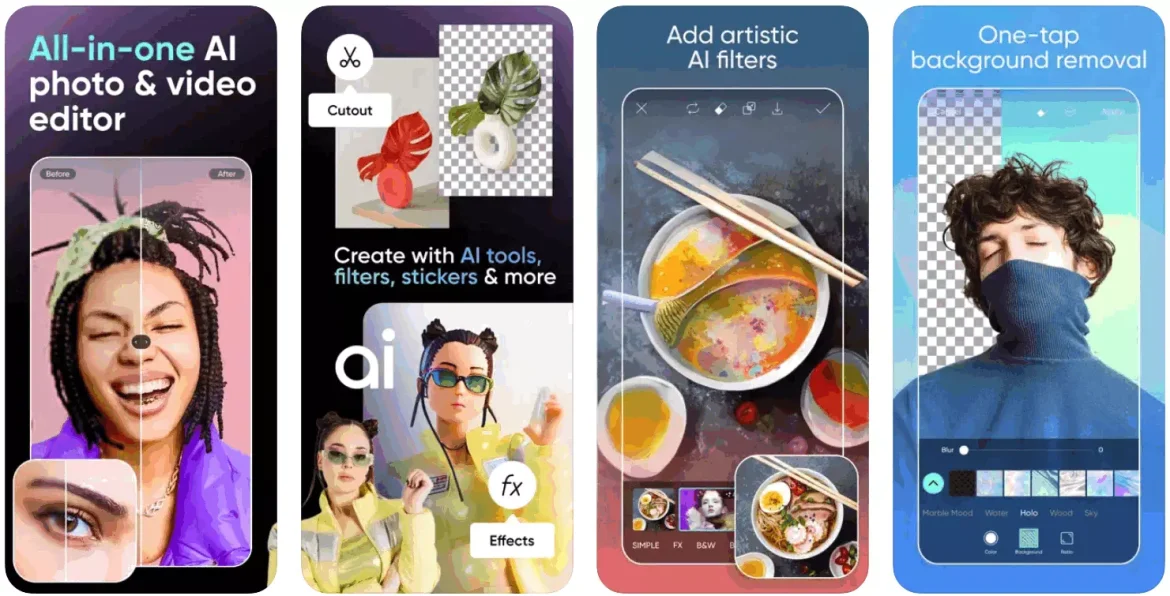
Picsart AI 照片編輯器是 Apple App Store 上著名的 iPhone 照片編輯應用程式。 該應用程式已被全球數百萬用戶使用。
關於背景模糊選項,該應用程式可讓您使用其智慧人工智慧選擇工具來扭曲照片背景。 模糊工具非常準確,能夠準確地偵測困難的邊緣。
Picsart AI 照片編輯器的其他功能包括刪除背景、去除不需要的元素、添加有吸引力的濾鏡、在圖像上放置帶有設計字體的文字等等。
8. YouCam完美
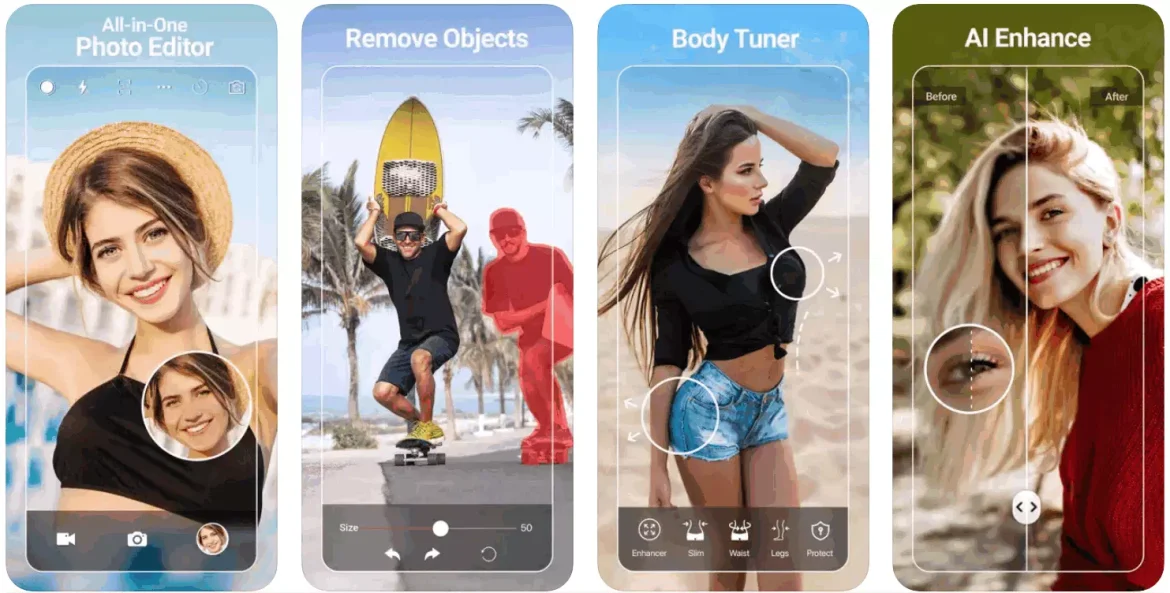
如果您正在尋找一款可提供一鍵式模糊效果的輕量級 iPhone 應用程序,請嘗試 YouCam Perfect。 它是 iPhone 上領先的照片編輯器,提供製作有史以來最好的照片的工具。
除了應用模糊效果外,該應用程式還提供一鍵式影像掃描工具來刪除不需要的元素、頭像創建工具、拼貼創建工具、框架、效果等。
最新版本的 YouCam Perfect 還具有個人影片功能,可將個人照片變成動畫影片。 總的來說,YouCam Perfect 是一款在 iPhone 上添加背景模糊效果的出色應用程序,是不容錯過的最佳選擇之一。
9. Fotor AI 照片編輯器
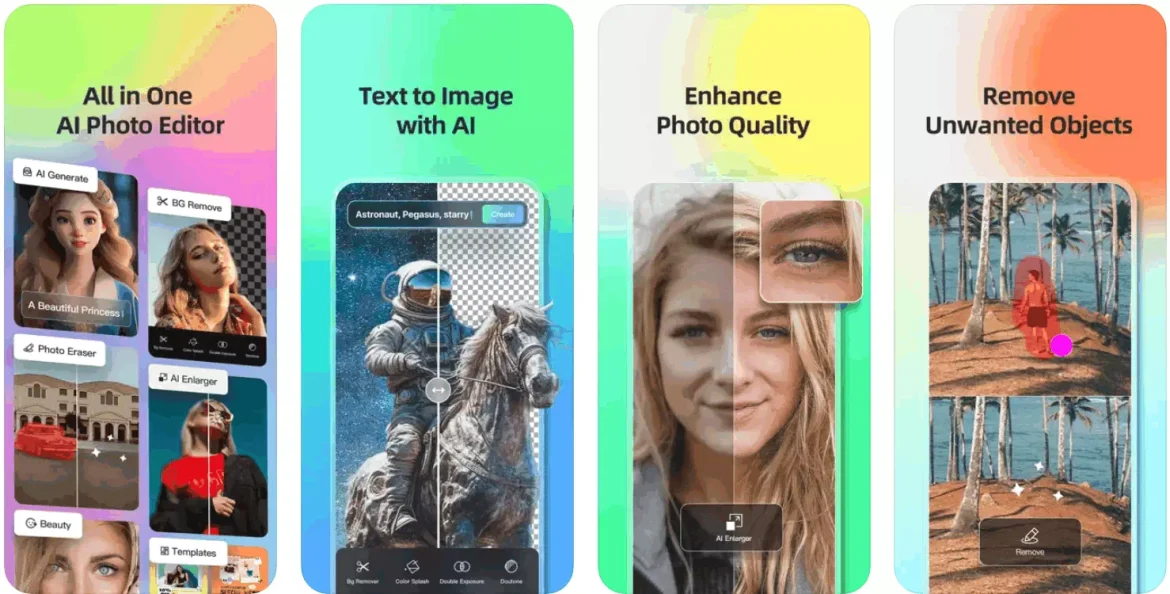
Fotor AI Photo Editor 與本文中的其他照片編輯應用程式類似。 該應用程式可讓您只需輕輕一按即可增強照片效果。
除了基本的照片編輯功能外,Fotor AI Photo Editor 還提供工具來刪除照片中不需要的元素、應用模糊效果為您的照片帶來專業的觸感、將普通照片變成藝術品等等。
儘管該應用程式的大部分功能都是免費的,但有些功能需要付費訂閱。 專業版訂閱可解鎖專屬物品和所有資源。
10. 背景編輯器 - 模糊照片
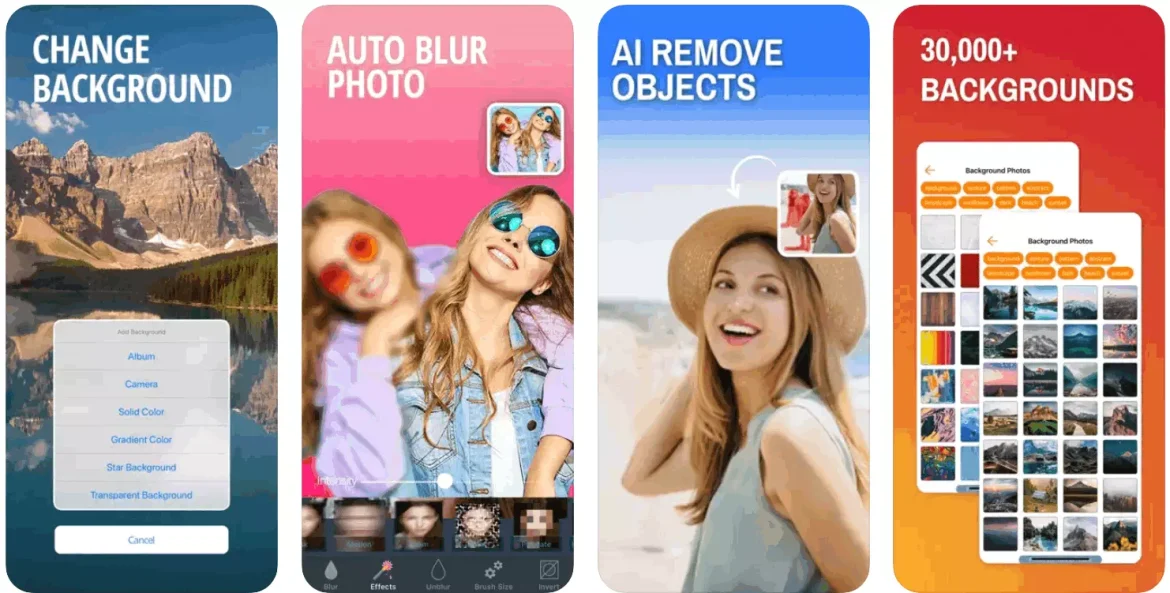
背景編輯器是 iPhone 上相對較新的應用程序,並不是很受歡迎。 然而,對於那些經常在 Facebook 上發布照片的人來說,這是一個很棒的應用程式 Instagram 或類似的網站。
它是一款免費的照片編輯應用程序,提供有用的照片編輯工具。 您可以使用此應用程式突出顯示圖像中的顏色、更改或刪除背景、扭曲圖像的一部分等。
此外,還有一個選項可以調整影像的平滑度、亮度、對比、輝度、陰影、飽和度、漸暈、曝光度和溫度。
這些是 iPhone 上最好的模糊壁紙製作應用程式。 文章中提到的大多數應用程式都可以從Apple App Store下載。 告訴我們您更喜歡哪個應用程式為 iPhone 上的照片背景添加模糊效果。
單詞 ”模糊「指圖像、聲音、文字或其他任何事物的模糊或模糊。 在照片和攝影方面,「模糊」是指對照片中的影像或項目進行模糊處理,使其顯得模糊或不清晰。 這通常是透過操縱鏡頭或焦距或由於拍攝過程中相機的移動來完成的。
背景模糊或窄景深用於聚焦影像中的主要拍攝對象,然後模糊或背景模糊以使其模糊。 這會產生一種美學效果,有助於突出主要主題並使其在背景模糊的情況下脫穎而出。
在音訊中,「模糊」可能指聲音失真或模糊,使其不清楚或難以理解。
在文本中,「模糊」可能意味著以不清楚或亂碼的方式書寫,使文本不易閱讀。
一般來說,「模糊」用於在多媒體中實現某些視覺或音訊效果。
結論
本文回顧了 iPhone 上最好的背景模糊應用程式。 這些應用程式展示了行動照片編輯的巨大進步,使用戶無需使用單眼相機即可為照片添加專業和藝術氣息。 無論您是想為人像照片添加背景模糊還是編輯一般照片,「FabFocus」、「AfterFocus」和「Tadaa SLR」等應用程式都可以提供高品質的模糊效果。
如果您想要進行全面的照片編輯,Snapseed 和 PhotoDirector 等應用程式提供了多種編輯工具,包括添加模糊效果。 此外,Picsart AI 照片編輯器等應用程式利用人工智慧等智慧技術來添加精確的模糊效果。
iPhone 用戶現在可以利用這些應用程式輕鬆編輯和增強照片,並賦予照片專業的感覺。 無論您是初學者還是專業人士,這些應用程式都可以提供各種有用的工具來滿足您的照片編輯需求。
我們希望這篇文章對您了解 2023 年為 iPhone 製作模糊壁紙的最佳應用程式清單有所幫助。在評論中與我們分享您的意見和經驗。 另外,如果文章對您有幫助,請務必分享給您的朋友。








